
1. Link tải xuống trực tiếp
LINK TẢI GG DRIVE: LINK TẢI 1 ![]()
LINK TẢI GG DRIVE: LINK TẢI 2![]()
LINK TẢI GG DRIVE: LINK DỰ PHÒNG ![]()
Để quay phim màn hình máy tính chúng ta có nhiều phương pháp quay phim màn hình laptop khác nhau. Bạn có thể bắt đầu sử dụng ngay công cụ quay phim màn hình có sẵn trên máy tính hoặc có thể sử dụng phần mềm quay phim màn hình với nhiều phần mềm có chức năng khác nhau, chẳng hạn như: B. Bandicam để ghi lại màn hình máy tính hoặc để ghi lại màn hình. Máy tính trên Camtasia … Hay các tiện ích trình duyệt hiện nay cũng có khả năng ghi lại màn hình trang web bạn đang truy cập. Do đó, chúng tôi có nhiều tùy chọn và mục đích để quay video màn hình máy tính. Bài viết dưới đây, PcGuide xin tổng hợp các cách quay phim màn hình máy tính.
1. Quay video màn hình Windows
Cách vẽ màn hình máy tính trên Win 7
Windows 7 cũng có các công cụ mà chúng ta có thể sử dụng để chụp màn hình và ghi lại các thao tác có vấn đề để người khác có thể trợ giúp. Công cụ ghi âm này sẽ ghi lại chính xác các bước bạn đang thực hiện khi xảy ra lỗi để người khác có thể giúp bạn. Tệp được ghi lại không ở định dạng mp4 mà ở định dạng .mht. Để biết thông tin về cách sử dụng Trình ghi bước, hãy xem bài viết Cách mở và sử dụng Trình ghi bước trong Windows.
Ghi màn hình Windows 10
Nếu bạn đang sử dụng Windows 10, hãy sử dụng công cụ Game Bar ngay lập tức. Công cụ này cung cấp tính năng chụp ảnh màn hình máy tính và quay video từ màn hình máy tính bao gồm cả màn hình trò chơi.
Bước 1:
chúng tôi nhấn Tổ hợp phím Windows + G để kích hoạt công cụ này. Sau đó nhấp vào biểu tượng bánh răng để tùy chỉnh công cụ. Để mở rộng nội dung chỉnh sửa, hãy nhấp vào Chỉnh sửa cài đặt bổ sung trong cài đặt Windows.
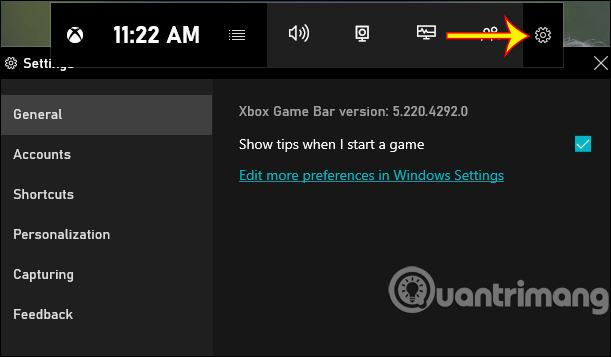
Bước 2:
Để quay video màn hình, hãy nhấn Windows + Alt + R. Nếu bạn chỉ muốn chụp ảnh màn hình, hãy nhấn Windows + Alt + Prtscn. Để dừng quay, bạn cũng nhấn tổ hợp phím Windows + Alt + R. Video sẽ được lưu trong thư mục Videos trên máy tính.
Đây là tất cả các phím tắt sử dụng thanh trò chơi. Bạn cũng có thể thay đổi nó bằng cách gõ tổ hợp phím sau.
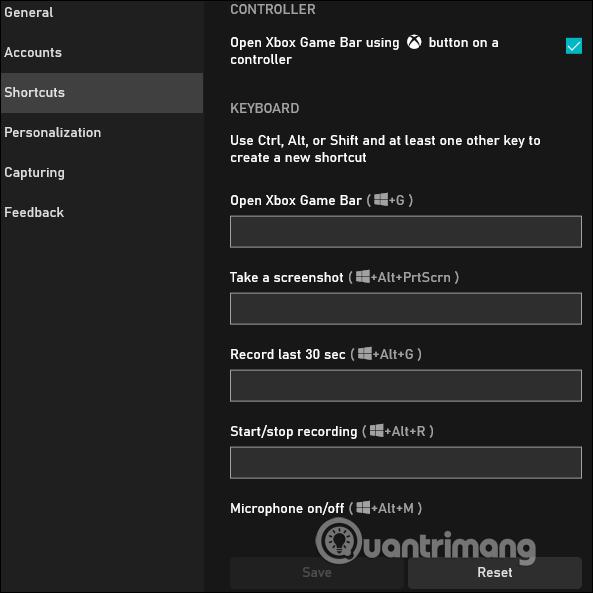
Quay video màn hình bằng PowerPoint
PowerPoint 2016 trở lên có khả năng quay video màn hình, chụp ảnh màn hình máy tính và chạy các tệp được lưu trong thư mục máy tính. Sau đây là hướng dẫn cách thực hiện theo bài viết Sử dụng PowerPoint để Quay và Chụp màn hình Laptop.
Phần mềm quay phim màn hình Windows
Windows 10 được cài đặt nhiều phần mềm hoặc ứng dụng mà bạn có thể sử dụng để quay màn hình máy tính. Đọc bài viết dưới đây.
Chúng tôi cũng có thể cài đặt một số tiện ích bổ sung để ghi lại màn hình trình duyệt nếu bạn muốn.
2. Quay video màn hình Macbook
Quay video màn hình macOS Mojave hoặc cao hơn
Trong macOS Mojave, chúng ta nhấn tổ hợp phím Shift + ⌘ + 5 để ghi màn hình. Sau đó, chúng tôi chọn Biểu tượng ghi cho mac quay video là tốt.
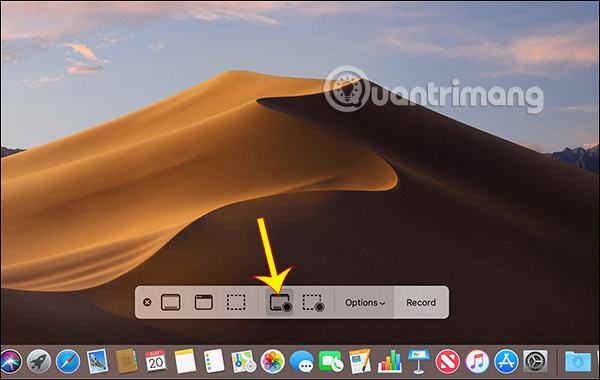
Quay video màn hình từ macOS Mojave trở xuống
Đối với macOS Mojave hoặc thấp hơn, chúng tôi sử dụng công cụ QuickTime. Để biết thêm thông tin, hãy xem bài viết Chụp màn hình bằng QuickTime MacBook.
Chúc các bạn may mắn!
